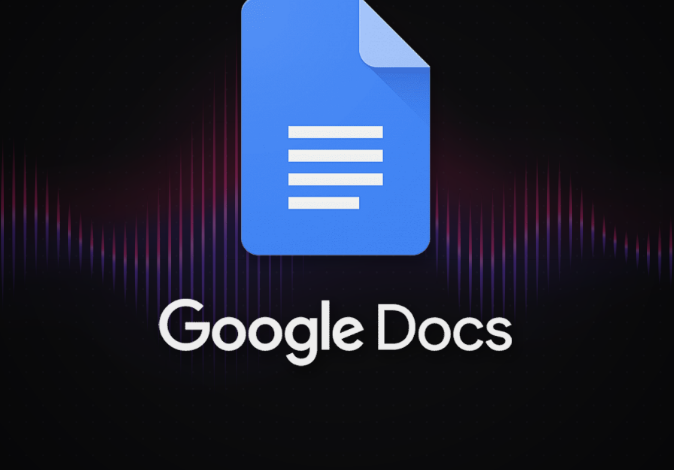
إنشاء قوالب مخصصة .. يستخدم العديد من الأشخاص والمؤسسات مُحرر مستندات جوجل لمعالجة الكلمات. كما إنها خدمة مجانية وتقدم العديد من الميزات والأدوات لتحرير النص بسهولة وكفاءة.
بالإضافة إلى المستندات البيضاء الفارغة التي يمكنك البدء في الكتابة عليها مباشرةً، كما أضافت جوجل ميزة القوالب الجاهزة “قوالب مخصصة” لمساعدتك في كتابة الرسائل وإنشاء السير الذاتية وتدوين الملاحظات والمزيد.
شرح بالصور لطريقة إنشاء قوالب مخصصة بمستندات جوجل
إليك كيفية استخدام وإنشاء قوالب مخصصة في محرر مستندات جوجل:
1- طريقة إنشاء قوالب مخصصة في محرر مستندات جوجل
يسمح لك محرر مستندات جوجل بإنشاء وتحميل قوالب مخصصة، ولكن هذه الميزة غير متاحة لجميع المستخدمين. أيضا هي متاحة فقط لمستخدمي Business Standard و Business Plus وأيضا حسابات التعليم والحسابات غير الربحية.
إذا كان حساب جوجل Workspace الخاص بك يدعم القدرة على إنشاء قوالب مخصصة، ولكن لا يمكنك إنشاء قوالب مخصصة، فقد يتم تعطيل هذه الميزة.
أيضا إذا كنت مسؤول حساب، فيمكنك تمكين الميزة باتباع الخطوات التالية:
- افتح وحدة تحكم المشرف وانقر فوق الرمز الذي يشبه ثلاثة أسطر صغيرة.
- انقر فوق خيار (التطبيق) وحدد جوجل Workspace.
- أيضا انقر على خيار Drive and Docs وحدد القوالب لتمكين هذه الميزة للمستخدمين.
بعد ذلك، يمكنك إنشاء ملف نموذج في مُحرر مستندات جوجل واتباع الخطوات أدناه لإنشاء نموذج مخصص.
- افتح محرر مستندات جوجل في متصفحك وانقر فوق خيار معرض النماذج.

- حدد اسم مؤسستك وانقر على خيار إرسال النموذج.
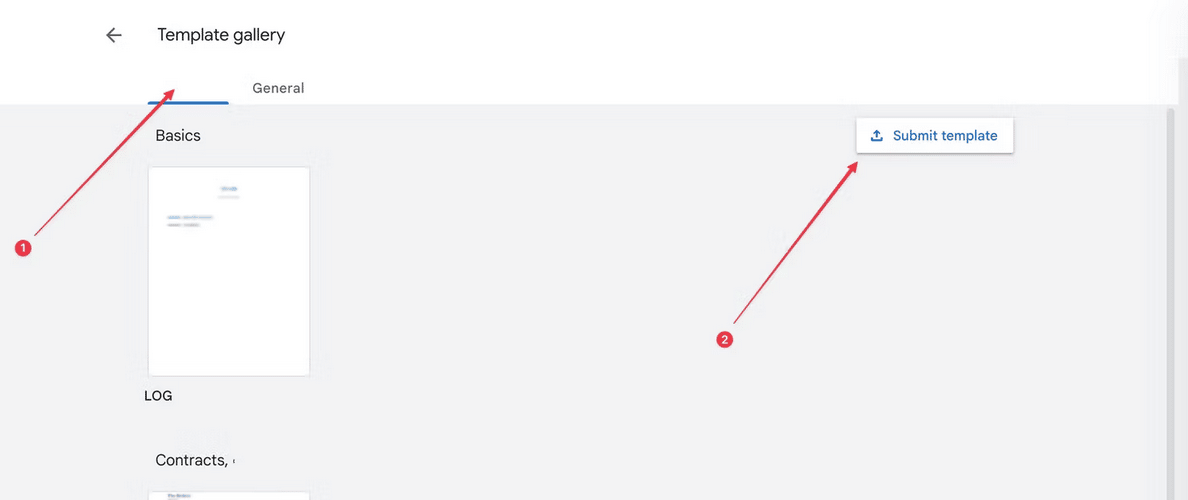
- انقر فوق الزر Select Document وحدد ملف النموذج الذي قمت بإنشائه.
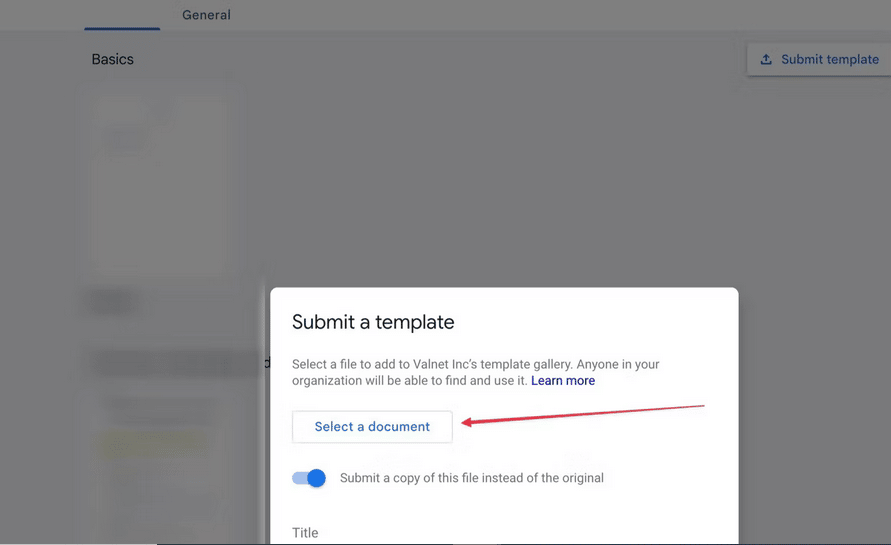
- حدد ملف النموذج وانقر فوق الزر فتح.

- قم بتسمية القالب الخاص بك وحدد الفئة المناسبة. كما يمكنك أيضًا اختيار تحميل نسخة من الملف بدلاً من النسخة الأصلية والنقر فوق الزر “إرسال” لحفظ النموذج.
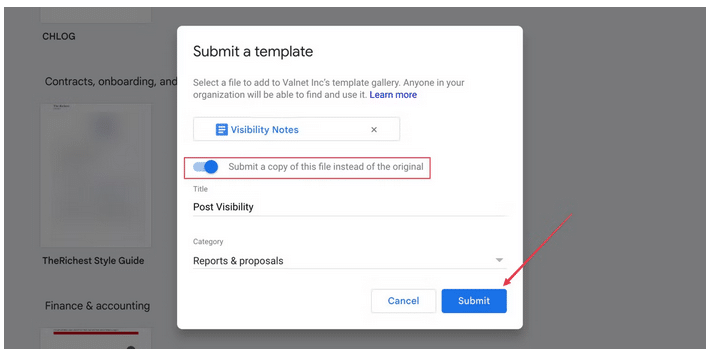
2- طريقة استخدام القوالب في مستندات جوجل
بالإضافة إلى القوالب المخصصة التي تقوم بإنشائها، يمكنك أيضًا الوصول إلى أكثر من 50 نموذجًا مدمجًا للرسائل والمقالات والمذكرات والسير الذاتية والمزيد.
هذه القوالب متاحة لمستخدمي جوجل Workspace وكذلك لمستخدمي حساب جوجل المجانيين.
إليك كيفية استخدام القوالب في محرر مستندات جوجل:
- افتح محرر مستندات جوجل في متصفحك وانقر فوق زر علامة الجمع (+) في الركن الأيمن السفلي.
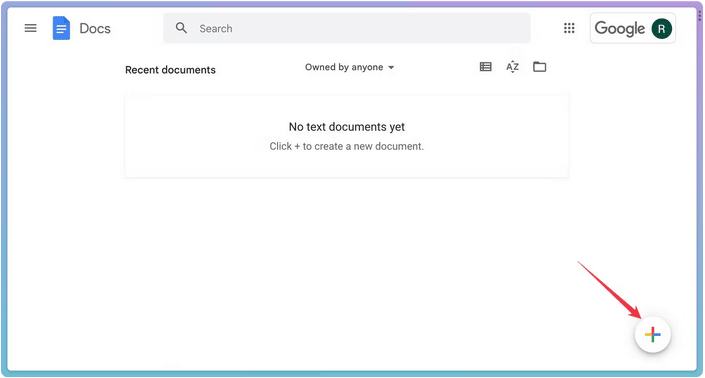
- انقر على أيقونة النموذج لفتح معرض النماذج.
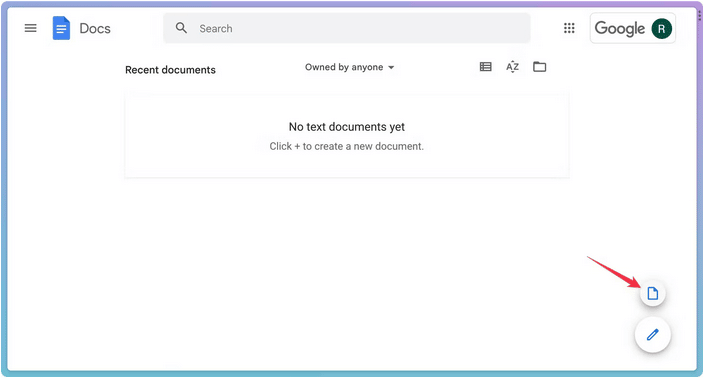
- بدلاً من ذلك، افتح تطبيق جوجل Drive في متصفحك وانقر على الزر “جديد”.

- انقر فوق رمز الجمع (+)، وحدد محرر مستندات جوجل، ثم انقر فوق من النموذج.
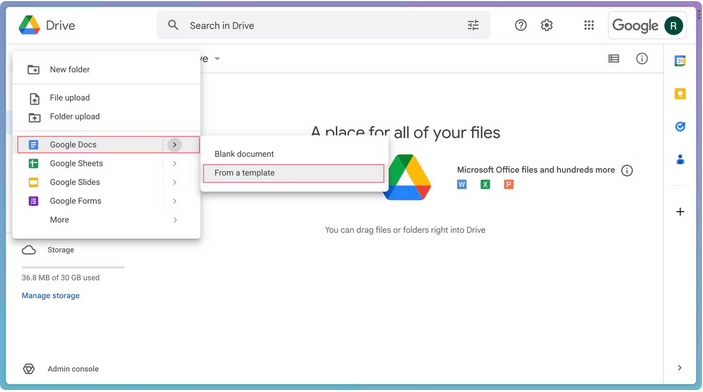
- لاستخدام القالب المخصص الخاص بك، حدد اسم مؤسستك وحدد النموذج الذي تريد استخدامه.

- انتقل إلى علامة التبويب “عام” للوصول إلى القوالب الجاهزة. أيضا إذا كان حسابك لا يدعم القوالب المخصصة، فإن الخيار الوحيد الذي ستراه هو علامة التبويب “عام”.

- ابدأ في استخدام النموذج وقم بتحريره حسب الحاجة.
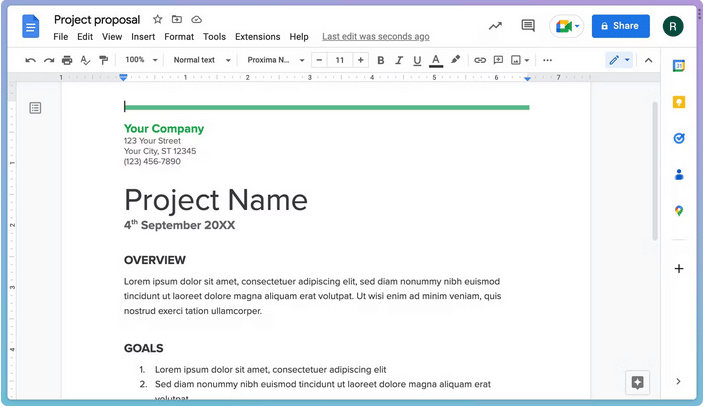
طريقة استخدام القوالب على أندرويد
يمكنك البدء في استخدام القوالب في مُحرر مستندات جوجل باتباع نفس الخطوات السابقة على أندرويد. انقر فوق زر علامة الجمع الذي يظهر كرمز زائد (+) في الزاوية اليمنى السفلية وحدد الزر “تحديد قالب”.
3- طريقة إضافة قالب إلى مستند جوجل مفتوح:
يمكنك إدراج قالب في مستند فارغ مفتوح باتباع الخطوات التالية:
- افتح مستندات جوجل وانقر على زر ملف.

- انقر على خيار جديد وحدد خيار من معرض النماذج.

- سيظهر معرض قوالب. حدد النموذج الذي تريد استخدامه.
- ابدأ بالتكيف ليناسب احتياجاتك.
4- طريقة عرض معرض القوالب على الصفحة الرئيسية لمحرّر مستندات جوجل
يمكنك أيضًا عرض معرض القوالب على الصفحة الرئيسية لمحرّر مستندات جوجل للوصول السهل إلى القوالب التي توفرها جوجل.
لكي تفعل هذا، فقط اتبع هذه الخطوات:
- افتح الصفحة الرئيسية لمحرّر مستندات جوجل وانقر على زر القائمة الظاهر في الزاوية اليسرى العليا.

- اضغط على خيار الإعدادات Settings.

- قم بتمكين الخيارات الموضحة تحت Words (Templates) وانقر فوق الزر OK لحفظ التغييرات.

في النهاية، كان هذا هو الشرح الوافي لطريقة إنشاء قوالب مخصصة بمستندات جوجل. كما شرحنا طريقة استعمال القوالب المخصصة. أيضا طريقة فتحهم على أندرويد. كما لا تنسى قراءة: إليك أسرار مايكروسوفت إكسل التي لو أتقنتها ستبهر زملاء عملك






2 تعليقات